WPD табло за поверителност: Конфигурирайте настройките за поверителност на Windows 10
Поверителността е най-обсъжданата и търсена ключова дума в наши дни. Докато все повече и повече потребители осъзнават своето онлайн присъствие, терминът поверителност събира все повече внимание. Всеки търси поверителност на своя компютър, телефон или друго устройство по този въпрос. В тази публикация разгледахме инструмент, който ви помага да поддържате поверителността си на компютър с Windows 10 . WPD или Windows Privacy Dashboard е безплатна програма, която позволява да персонализирате системните ви настройки, така че да не се събират данни от вашия компютър.
WPD табло за поверителност(WPD Privacy Dashboard) за Windows 10
По подразбиране Windows обикновено събира някои данни за диагностика и подобряване на потребителското изживяване. Но някои потребители не се чувстват комфортно да споделят поведението си при употреба с никого. Има много настройки, които трябва да конфигурирате, за да спрете Windows да събира лични данни. Това , което прави WPD , е, че носи всички тези настройки и конфигурации на едно място.
WPD улеснява конфигурирането на настройките на вашия компютър, така че вашата поверителност да се зачита навсякъде. Програмата е разделена на три различни секции, Поверителност(Privacy) , Правила за защитната стена(Firewall Rules) и Приложения(Apps) .
поверителност
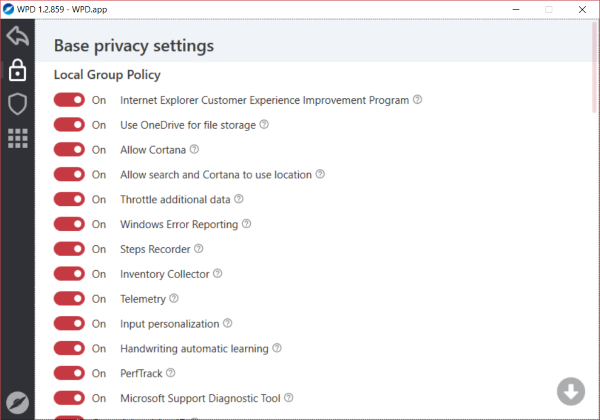
Този раздел включва повечето от настройките, които активират или деактивират някакво събиране на данни от вашия компютър. В секцията Локални групови правила(Local Group Policy) можете да конфигурирате групови политики, така че да не се събират данни. Повечето от настройките са в състояние Включено(On) по подразбиране; можете просто да ги изключите, за да спрете да събирате данни. Някои настройки в този раздел включват Разрешаване на Cortana(Allow Cortana) , Програма за подобряване на потребителското изживяване на Internet Explorer(Internet Explorer Customer Experience Improvement Program) , Придружител за търсене(Search Companion) и PerfTrack . Има много повече настройки, които могат да бъдат деактивирани според вашите изисквания.
Другите секции са Планировчик(Scheduler) и Услуги(Services) . Услугите(Services) ще ви позволят да деактивирате услуги като свързани потребителски изживявания(Connected User Experiences) и телеметрия(Telemetry) . И Scheduler ще ви позволи да спрете всички планирани задачи за събиране на данни. Има още един подраздел, който ви предоставя допълнителни настройки за поверителност. Списъкът с настройки е огромен и най-добрата част е как са обяснени в полето за описание, което се вижда, когато задържите курсора на мишката върху въпросителния знак.
Правила за защитната стена
Програмата ви предоставя три правила за защитна стена, Spy , Extra и Update. Можете да изберете някое от тези правила и да щракнете върху бутона Копиране на правилата(Copy Rules) , за да активирате тези правила на вашия компютър. Шпионското(Spy) правило ще блокира Windows Spy/Telemetry . Допълнителното правило ще блокира всички приложения на Microsoft(Microsoft) на трети страни , като Skype и OneDrive . И правилото за актуализиране напълно ще блокира (Update)Windows Update на вашия компютър. Правилата за защитната стена са чудесен начин да разширите съществуващата защитна стена на вашия компютър, за да осигурите повече поверителност и да спрете събирането на данни.
Приложения
Този раздел може да ви помогне да разчистите компютъра си. Позволява ви да деинсталирате приложенията по подразбиране на Windows Store , които са били инсталирани с вашата система. Можете просто да деинсталирате един по един или да щракнете върху бутона Изтриване на всички(Delete All) , за да премахнете всички наведнъж. Някои от приложенията, които могат да бъдат деинсталирани с помощта на WPD , са Feedback Hub , Groove Music , Mail and Calendar , Print 3D и др. Можете също да деинсталирате някои от запазените приложения като Microsoft Store , Xbox Game bar, Microsoft Pay и Store Experience Host .
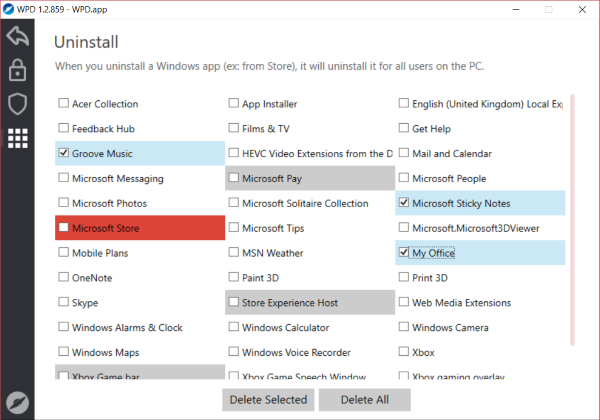
WPD е страхотно табло за поверителност за Windows 10/8/7 . Той ви предоставя всички конфигурируеми опции на един екран, така че да не се налага да преминавате през няколко стъпки, докато конфигурирате поверителността на вашия компютър.
WPD е напълно безплатен и се предлага в преносим форм-фактор. Можете да го стартирате отвсякъде и не изисква никаква настройка или конфигурация. Щракнете тук,(Click here)(Click here) за да изтеглите WPD.
Нашият Ultimate Windows Tweaker ще ви позволи лесно да настроите настройките за поверителност на (Privacy)Windows 10 и други. Разделът „ Поверителност(Privacy) “ ви позволява да деактивирате телеметрия(Telemetry) , биометрия(Biometrics) , идентификатор за рекламиране(Advertising ID) , търсене в Bing , Cortana , споделяне на Windows Update , заявки за (Windows Update)обратна връзка(Feedback) , бутон за разкриване(Reveal) на парола , запис на стъпки(Steps Recorder) , колектор на инвентар(Inventory Collector) и телеметрия на приложения(Application Telemetry) . Ето списък с още някои инструменти за поверителност и поправки на Windows 10,(Windows 10 Privacy Tools & Fixers) които ви помагат да втвърдите поверителността си.
Related posts
Таблото за управление на личните данни на Microsoft ви позволява да решите как да се използват вашите данни
Как да използвате таблото за поверителност на Microsoft
Какво е Tor Network и за какво се използва?
Настройки за поверителност в Twitter: Съвети за защита и защита на поверителността в Twitter
Изтегляне на преглед на браузъра Tor: Защитете поверителността си и сърфирайте безопасно в мрежата
W10Privacy ви позволява да изключите настройките за поверителност на Windows 10
Съвети за влизане и влизане в LinkedIn за сигурност и поверителност
Защо да използвате VPN услуга или софтуер за сигурност и поверителност
Безопасно ли е WhatsApp? Проблеми с поверителността и сигурността на WhatsApp
Как да изключите свързаните преживявания в Microsoft 365
Epic Privacy Browser за компютър с Windows 11/10
Как да деактивирате геолокацията във Firefox, Chrome и Edge
Деактивирайте телеметрията и събирането на данни в Windows 10 с помощта на Task Scheduler
PrivateWin10 е усъвършенстван инструмент за поверителност на Windows 10
Деактивирайте телеметрията и събирането на данни в браузъра Firefox Quantum
Настройки за поверителност и сигурност в браузъра Edge на Windows 11/10
Защо компаниите събират, продават, купуват или съхраняват лични данни
SRWare Iron е защитен браузър, съобразен с поверителността за Windows 10
Настройки за поверителност на Skype, групи и видео разговори
Обяснени са настройките и политиката за поверителност на Microsoft OneDrive
